|
2556| 6
|
用树莓派玩转物联网记(2)—智能控制yeelight |
|
用树莓派玩转物联网记(2)—智能控制yeelight “兴趣是最好的老师,梦想是最强的驱动力!”经过阅读-理解-学习-探索的过程之后,初次用树莓派触摸物联网就完成了小风扇、LED灯的智能控制,意犹未尽继续前行。且行且思反刍提升,渐渐对树莓派、物联网的应用有了较深的认识,也萌发了点自己的想法想着动手去做一做。不为获取炫酷的资本,只想体验让想法变成现实的那种获得感! 这不,听课过程中受花老师和朱老师的引领接识了“yeelight”,并深深被其魅力所折服。当下网购了2支“yeelight”(色温版和彩光版),刚一到手就迫不及待地折腾起来。 接下来,就来体验用树莓派物联网来控制“yeelight”! 一、简单认识一下yeelight Yeelight 结合全色温全色域LED照明和蓝牙4.0无线通信技术,在提供基本的照明功能的基础上更提供了通过智能手机远程开关灯,调节色彩,亮度的功能。Yeelight还可以让用户自己定义延时开灯和延时关灯等功能。 通过蓝牙4.0,Yeelight实现了即联即用的功能,无需额外的网关和配件,将灯泡拧到灯口里面,打开开关,即可使用Yeelight。通过手机上的蓝牙功能连接到灯泡既可以实现对灯泡的颜色亮度等的控制。Yeelight仅支持蓝牙4.0。 除了基本的调光调色外,Yeelight还提供了音乐彩虹,流动时光,以及情景模式等功能。 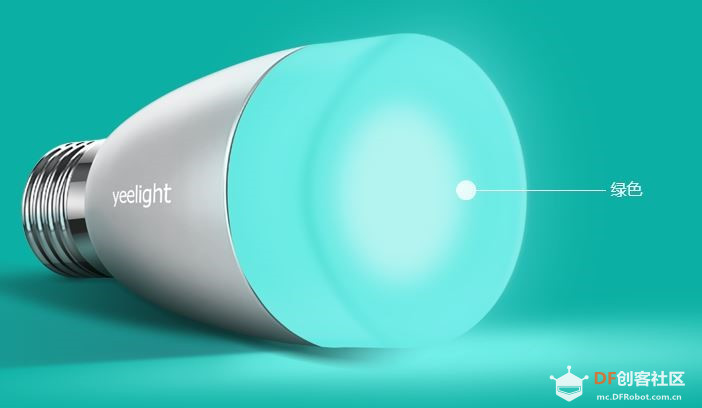 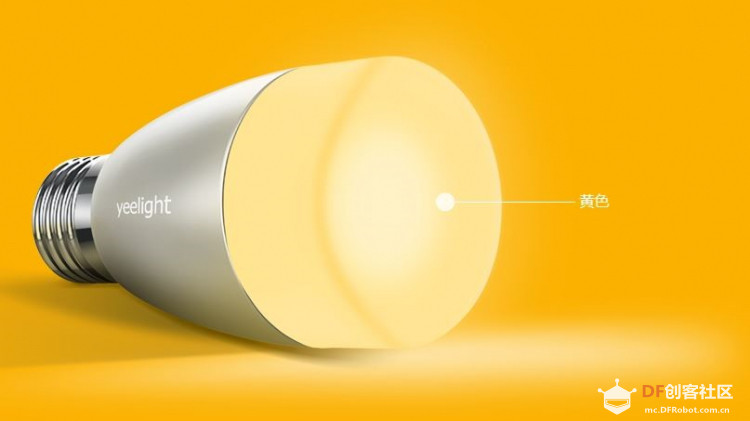  二、准备器材:
三、用树莓派控制yeelight 在新版古德微树莓派平台中添加了“yeelight”功能模块,且在树莓派公益课堂中朱老师对“yeelight”的使用做了详细的说明,这里不再赘述。通过“yeelight”模块指令可以实现更多更炫的效果。   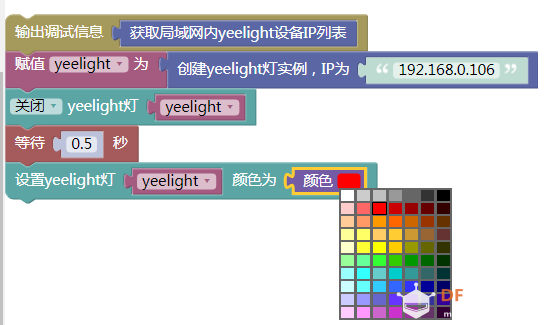 四、用物联网控制yeelight 1.登录古德微平台: 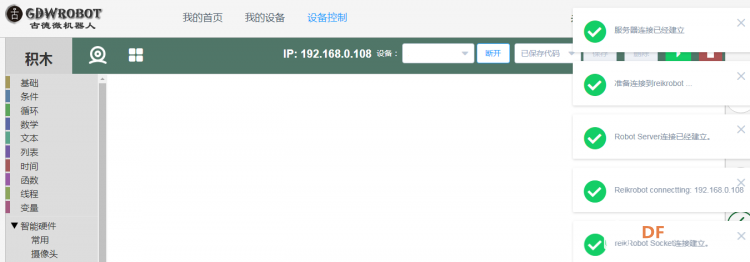 2.添加控件并测试: 在第1记中我们探索了“按钮”控件的使用方法,今天我们尝试用“图标”控件来触摸物联网的应用。 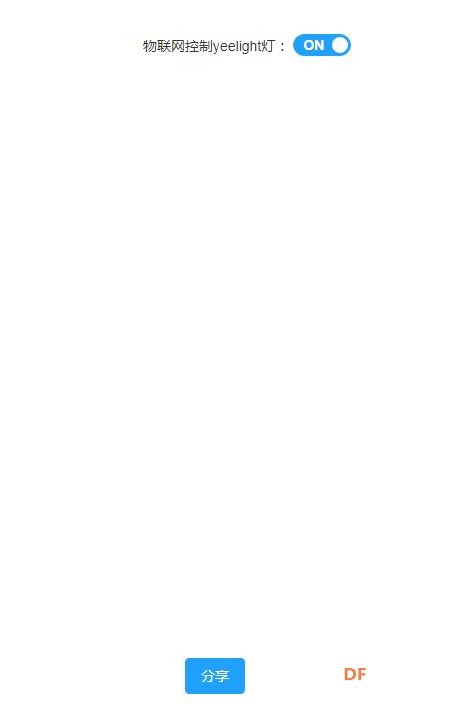  3 编写代码: 初始化部分:设置物联网服务器;yeelight置初始状态为关闭,默认颜色红色。 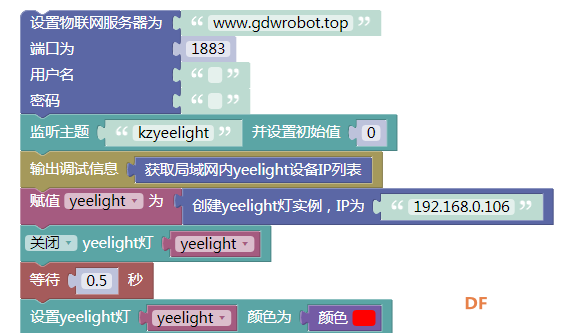 分别定义2个变量,“是否收到主题”和“主题数据”用来接收物联网服务器发送来的数据,并根据数据的值“OFF”关,“ON”开来实现对yeeligh的远程控制。 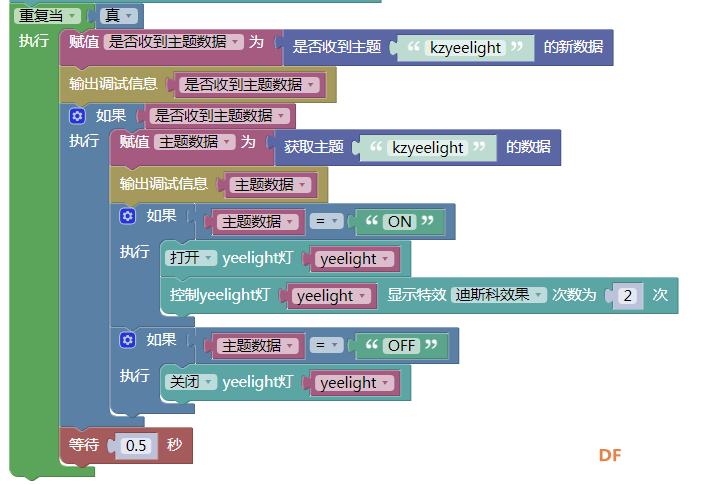 4.远程控制yeelight测试: 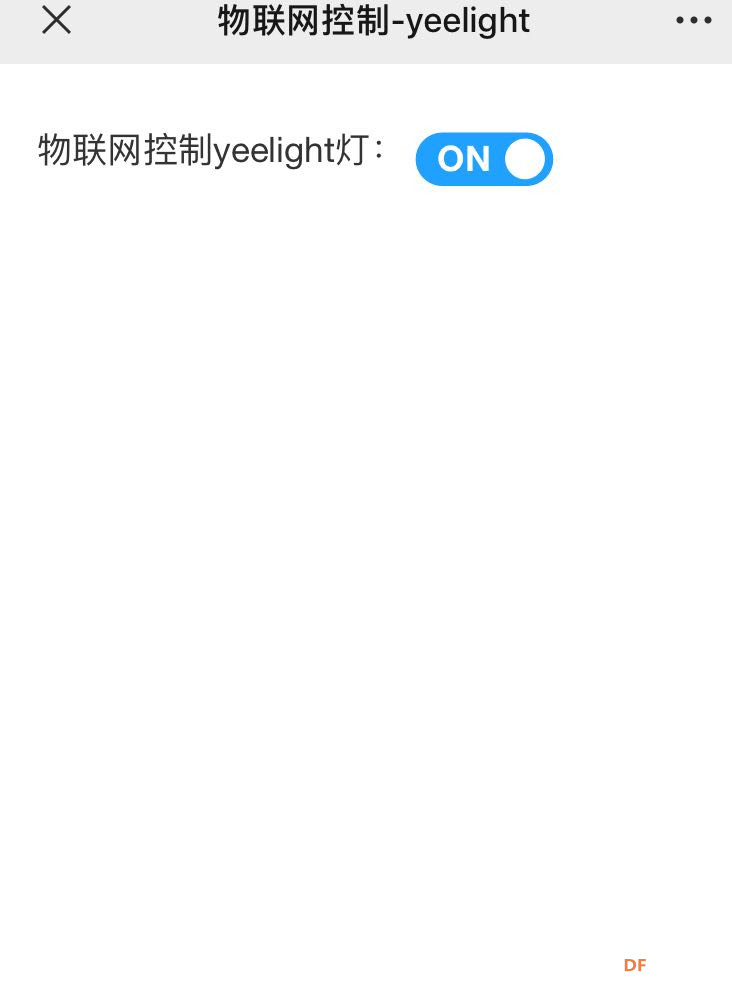   |
 沪公网安备31011502402448
沪公网安备31011502402448© 2013-2026 Comsenz Inc. Powered by Discuz! X3.4 Licensed